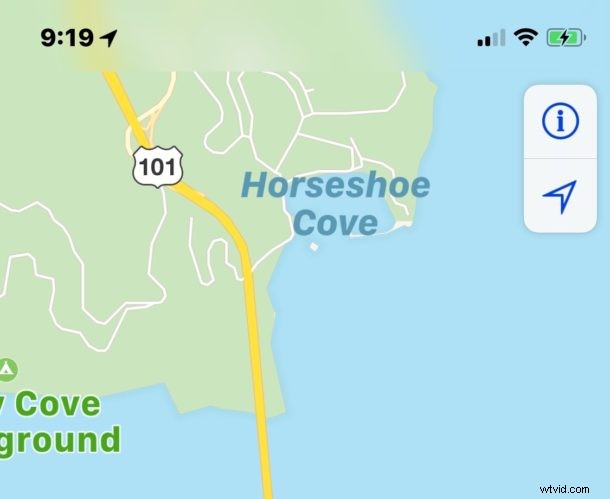
L'app Mappe iOS ha un bel po' di assi nella manica, incluso un interruttore delle impostazioni che ti consente di ottenere indicazioni stradali da e verso le destinazioni evitando autostrade e autostrade. Ciò è particolarmente utile per gli utenti iPhone che si affidano all'app Mappe per indicazioni stradali e spostamenti, ma funziona anche su iPad.
Ottenere indicazioni stradali che evitano le autostrade può essere utile per molte ragioni; forse non ti piace guidare in autostrada, forse stai cercando di evitare un ingorgo prevedibile, o forse vuoi solo usare strade secondarie e secondarie. Qualunque sia il motivo, se desideri abilitare la funzione Mappe per evitare le autostrade, è facile attivarla, e allo stesso modo se hai abilitato la funzione evita le autostrade a un certo punto e ora vuoi disabilitarla, è altrettanto facile girare la funzione di nuovo disattivata.
L'attivazione/disattivazione di "evita autostrade" di Maps richiede una versione moderna di iOS, se utilizzi una versione precedente del software di sistema, dovrai eseguire l'aggiornamento per avere tale funzionalità.
Come attivare o disattivare "Evita autostrade" in Maps per iOS
La funzionalità "Evita autostrade" è disponibile insieme a un'opzione "Evita pedaggi" separata in Maps per iOS, puoi attivarle o disattivarle singolarmente su qualsiasi iPhone o iPad:
- Apri l'app "Impostazioni" sul tuo iPhone o iPad
- Vai su "Mappe" e poi tocca "Guida e navigazione"
- Cerca la sezione "Evita" e attiva l'interruttore accanto a "Autostrade"
- Se l'opzione "Autostrade" è abilitata, Maps eviterà le autostrade quando possibile
- Se l'opzione "Autostrade" è disabilitata (impostazione predefinita), Maps utilizzerà le autostrade normalmente
- Esci dalle Impostazioni e torna a Maps per rendere effettive le modifiche alla prossima serie di indicazioni stradali
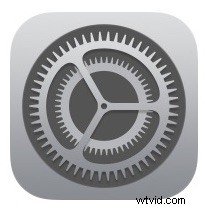
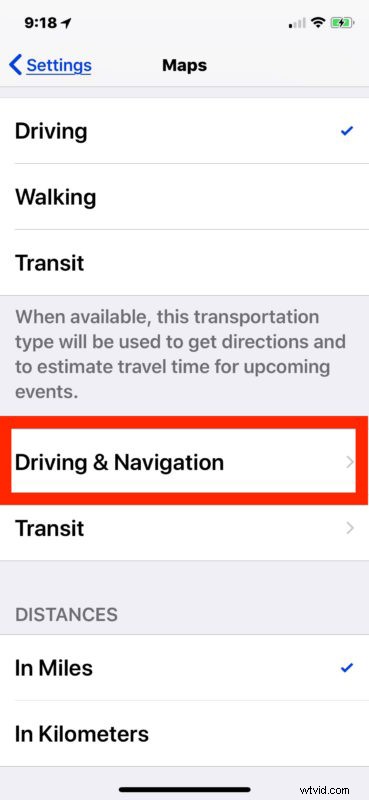
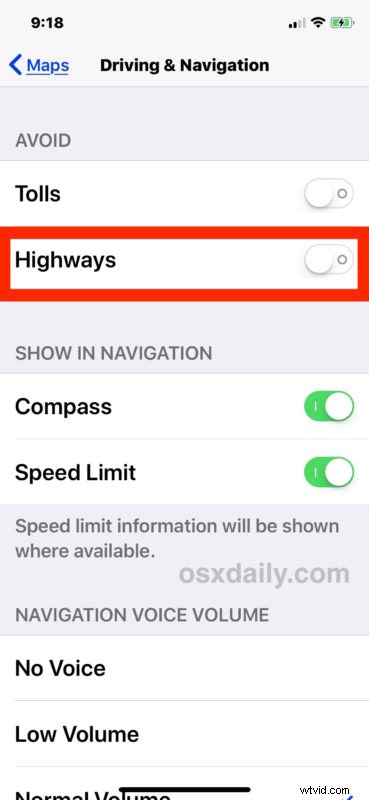
Puoi confermare che la modifica è stata apportata ottenendo le indicazioni stradali di Maps verso una località che richiede l'utilizzo di un'autostrada.
La modifica riguarda anche le indicazioni di navigazione vocale passo passo avviate da Siri su iPhone.
Probabilmente, potrebbe essere più utile avere le impostazioni per evitare autostrade (e pedaggi) direttamente all'interno dell'app Mappe, ma per ora devi accedere all'app Impostazioni per attivare o disattivare le funzioni come meglio credi.
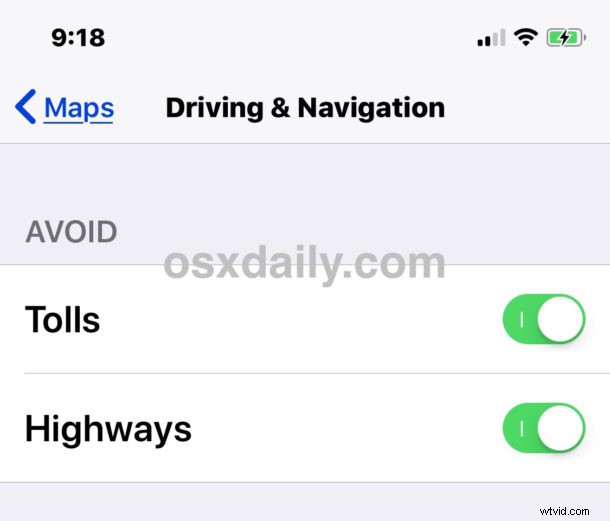
L'app Mappe per iOS ha molte funzioni interessanti, puoi facilmente aggiungere soste per cibo e benzina durante un viaggio, vedere il meteo direttamente nell'app Mappe per le destinazioni, mostrare le coordinate GPS per le posizioni, inserire le coordinate GPS per le posizioni, contrassegnare e condividi posizioni specifiche, ottieni indicazioni stradali tramite il trasporto pubblico e molto altro ancora.
Vale la pena sottolineare che alcuni utenti potrebbero essere tentati di utilizzare la funzione "Evita autostrade" per evitare gli ingorghi di routine del traffico, ma non aspettarti che funzioni abbastanza bene come qualcosa come Waze o un'altra app dedicata specificamente a tale scopo. Quindi, anche se potrebbe non evitare il traffico, eviterà le autostrade, mentre se vuoi evitare entrambi (o solo il traffico), potresti fare meglio a provare un'app come Waze per iPhone per tale scopo.
Buon viaggio! E se hai qualche esperienza particolare con la funzione "evita autostrade" in iOS Maps, condividile nei commenti qui sotto.
